Tack vare en filhanterarapp är det lättare att hålla dina filer under kontroll. File Manager Pro är en av de betalda filhanteringsapparna som hjälper dig att hantera röran som dina filer kan bli.
Appen kan se skrämmande ut till en början, men när du väl vet hur allt fungerar blir det en promenad i parken att använda den. Att använda en filhanteringsapp erbjuder mycket fler alternativ än din integrerade Android-app för filhantering.
Hur man överför filer från Android till PC
File Manager Pro har ett alternativ som låter dig överföra filer från din Android-enhet till din dator. Låt oss till exempel säga att du vill skicka en bild som du har på din Android-enhet till din dator.
- Öppna appen
- Svep nedåt och tryck på alternativet PC File Transfer
- Tryck på Start-knappen
- Ange IP-adressen som appen ger i din webbläsare och tryck på enter
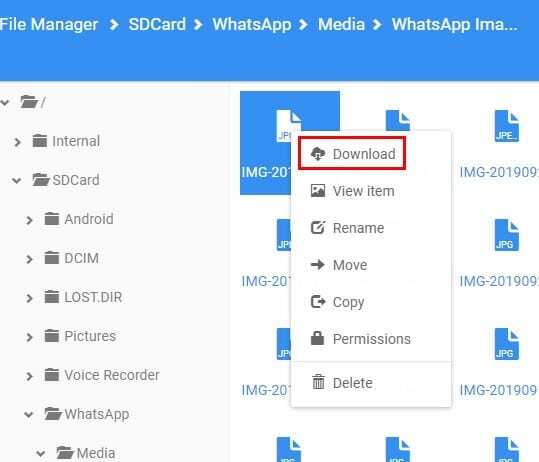
Du bör nu se filhanterarens innehåll på din dator. Leta efter den bilden och högerklicka på den. Nedladdningsalternativet kommer att vara det första på listan.
Tänk på att du inte kan stänga appen, där den ger dig möjligheten att gå in. Om du stänger appen får du ett felmeddelande och kommer inte att kunna se innehållet.

Hur man hittar dolda filer på din Android-enhet
File Manager Pro har också ett alternativ som låter dig hitta de dolda filerna. Det här alternativet är inte på som standard, så du måste aktivera det. Så här aktiverar du det här alternativet:

- Tryck på de ojämna linjerna uppe till vänster
- Välj Inställningar
- Växla på alternativet Visa dolda filer (tredje nedåt)
Hur man hittar och tar bort stora filer
Om du är redo att skilja dig från alla stora filer du har på din Android-enhet kan appen också hjälpa dig med det. Tryck på de ojämna linjerna igen, men den här gången väljer du Storage Analyzer.

När du är i Storage Analyzer sveper du nedåt tills du ser alternativet Stora filer. Tryck på och tryck på de tre prickarna uppe till höger för att komma åt alternativet Välj eller Välj alla (beroende på antalet filer du vill radera). Efter det, tryck helt enkelt på raderingsalternativet och radera de lagringskrävande filerna.
Hur man tittar på videor i bild-i-bild-läge
Appen har ett litet knep när det kommer till hur den visar dig videorna. När du trycker på en video för att se den och sedan trycker på bakåtknappen på din Android-enhet, kommer videon automatiskt att gå in i bild-i-bild-läge.
På så sätt kan du fortsätta att bläddra bland andra videor utan att behöva sluta titta på den aktuella videon. Om du trycker på en video medan du tittar på en, försvinner bild-i-bild-läget. Du måste trycka på bakåtknappen igen för att gå in i bild-i-bild-läge igen.

Överst i videofönstret ser du också kontroller för att antingen spela upp, stoppa tillbaka eller framåt i videon. Du kan också ändra layouten på videon med ikonerna till höger om sökalternativet.
Hur man lägger till en fil i favoriter
För att göra en fil lätt att hitta bör du lägga till den i dina favoriter. För att göra det, Öppna filen och tryck på de tre prickarna. Svep nedåt och tryck på alternativet Lägg till i favorit.

Ett annat sätt att lägga till en fil till favoriter är genom att trycka på favoritalternativet på appens huvudsida. På nästa sida ser du ett plusalternativ längst ned med ett plustecken, tryck på det för att välja och lägga till din fil i favoriter.
Hur man ändrar språk
Det finns ingen skyldighet för appens språk att vara engelska. För att byta till ett annat språk, gå till Inställningar och svep till avsnittet Språk. Tryck på den och välj från en mängd olika språk.

Slutsats
Appen har ett användarvänligt gränssnitt, så att du inte blir förvirrad när du använder den. Det har inte för många alternativ som bara kommer att förvirra dig. Tror du att du kommer att fortsätta använda appen? Dela dina tankar i kommentarerna nedan.